Photoshop CS6中文版“路径选择工具”![]() :
:![]()
使用Photoshop CS6中文版“路径选择工具”可以选择一个或多个路径并对其进行移动、组合、对齐、分布和复制等操作,当路径上的锚点全部显示为黑色时,表示该路径被选中。
一、选择路径:
1.选择Photoshop CS6“路径选择工具”,在需要选择的路径上单击,当该路径上的锚点全部显示为黑色时,表示这个路径被选中。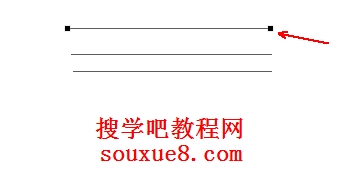
2.按下键盘【Shift】键的同时单击路径,可以选择多个路径;按下【Shift】键的同时单击已选中路径,可以取消路径的选中状态。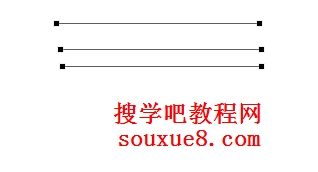
3.按住鼠标左键,在Photoshop CS6图像窗口中拖动会出现一个虚线框,松开鼠标后虚线框中的路径将被选中。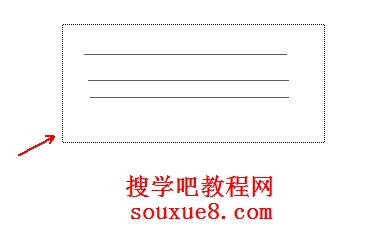
二、移动、复制和删除路径:
使用Photoshop CS6路径选择工具可以调整路径的位置,也可以对选中的路径进行复制。
1.按住键盘【Alt】键,将鼠标指针移动到路径上,按住鼠标左键拖动鼠标,到合适位置松开鼠标和【Alt】键,即可复制路径。
2.单击选中路径并按住鼠标左键拖动,即可移动被选中的路径。
3.选中路径,按下键盘【Delete】键可删除所选路径。
三、Photoshop CS6路径选择工具属性栏:![]()
1.选择Photoshop CS6中文版工具箱“钢笔工具”![]() ,设置其属性栏“形状”,设置填充和描边颜色。在图像窗口中绘制一个三角形。
,设置其属性栏“形状”,设置填充和描边颜色。在图像窗口中绘制一个三角形。![]()

2.选择Photoshop CS6工具箱“路径选择工具”![]() ,单击选择图像窗口中的三角形,此时属性栏相关填充、描边等选项被激活。
,单击选择图像窗口中的三角形,此时属性栏相关填充、描边等选项被激活。![]()
3.此时可以更改Photoshop CS6钢笔工具绘制的路径的填充和描边颜色等。如更改填充颜色为黑色,描边为绿色,描边粗细为10,描边线为虚线。![]()

4.填充和描边选项框: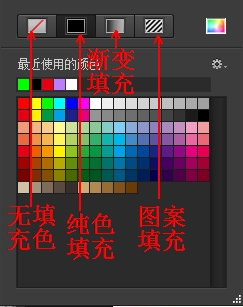
5.![]() 路径的高度和宽度,可输入数值更改Photoshop CS6路径的宽度和高度。
路径的高度和宽度,可输入数值更改Photoshop CS6路径的宽度和高度。
6.![]() 对齐边缘:绘制路径时可自动对齐网格;选择Photoshop CS6菜单栏“窗口”-“显示”-“网格”,打开网格。方便绘制比例路径时使用。
对齐边缘:绘制路径时可自动对齐网格;选择Photoshop CS6菜单栏“窗口”-“显示”-“网格”,打开网格。方便绘制比例路径时使用。
7.![]() 勾选约束路径拖动,它只会针对我们所选择的一段路径进行更改,而不会影响其它段路径。
勾选约束路径拖动,它只会针对我们所选择的一段路径进行更改,而不会影响其它段路径。
